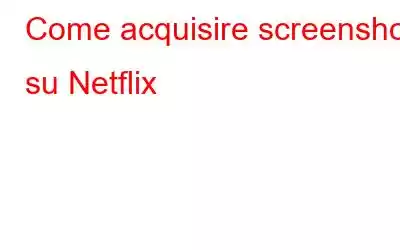Riepilogo del blog: come acquisire lo schermo su Netflix? Perché la piattaforma di streaming video non lo consente. Ma se sei un creatore di contenuti, diventa molto importante per te mostrare un'immagine per il contesto. Per aiutarti, abbiamo questo blog in cui stiamo per spiegarti come acquisire screenshot su Netflix.
Gli screenshot sono molto popolari al giorno d'oggi poiché condividere le immagini è diventato molto semplice. Che si tratti di acquisire screenshot dei video che guardi perché le immagini semplicemente non sono disponibili su Internet. Se stai cercando di fare clic su un'istantanea per la personalizzazione di Bridgerton che ti è piaciuta, Netflix ti impedisce di farlo. Sì, i metodi tradizionali per acquisire uno screenshot non funzionano sulle piattaforme di streaming più popolari. Netflix, essendo uno di questi, non ti consentirà di farlo e, in tal caso, potrebbe apparire una schermata nera al posto del contenuto. Ma come pensi che vengano generati i meme con i dialoghi degli ultimi programmi Netflix?
Bene, senza dubbio, esistono metodi per fare clic sugli screenshot su diverse piattaforme. E in questo blog ti mostreremo come farlo sul PC Windows utilizzando un'applicazione di registrazione dello schermo dedicata.
Disclaimer: non consigliamo di registrare contenuti senza autorizzazione. La condivisione e la distribuzione dei contenuti registrati da Netflix non devono essere utilizzate per scopi commerciali o di pirateria. Non siamo responsabili per qualsiasi tipo di riutilizzo di qualsiasi supporto scaricato dall'utente tramite questa app. Questo contenuto è solo a scopo illustrativo.
Leggi anche: Come registrare lo schermo di Disney Plus su Windows?
Come acquisire uno screenshot su Netflix
TweakShot Screen Recorder è un ottimo strumento per PC Windows. Viene fornito con diverse funzionalità per aiutarti a registrare lo schermo. Offre molte opzioni per rendere utile la registrazione dello schermo con la registrazione audio e webcam. Può essere utilizzato per registrare schermate complete o specifiche, acquisire screenshot e modificare le impostazioni secondo le proprie esigenze. TweakShot Screen Recorder può essere utilizzato per acquisire screenshot su PC Windows. Nei passaggi successivi ti diremo come acquisire lo screenshot di Netflix.
Passaggio 1: fai clic sul pulsante di download indicato di seguito per scaricare TweakShot Screen Recorder sul tuo PC Windows.
È disponibile per Windows 11, 10, 8.1, 8 e 7 (32 e 64 bit).
Passaggio 2: eseguire il file di installazione e concedere le autorizzazioni per avviare l'installazione. Una volta terminato, l'app cation verrà avviato sullo schermo.
Passaggio 3: apri un browser web, vai al sito web ufficiale di Netflix e accedi al tuo account.
Passaggio 4: riproduci e metti in pausa su il momento esatto del video in cui desideri acquisire uno screenshot.
Passaggio 5: fai clic sull'icona della fotocamera in TweakShot Screen Recorder. Qui vedrai diverse opzioni tra cui scegliere: Schermo intero, Finestra singola e Regione specifica. Se stai guardando lo spettacolo a schermo intero, puoi fare clic sull'opzione Schermo intero. Altrimenti, per specificare una regione, seleziona l'opzione Regione specifica.
Tuttavia, qui utilizzeremo l'opzione molto più semplice: la finestra singola. Dato che il nostro video Netflix è aperto nel browser web, è più semplice selezionare la finestra qui.
Passaggio 6: ora puoi semplicemente fare clic sullo schermo e verrà acquisito lo screenshot di TweakShot Screen Recorder.
Oppure puoi fare clic sul pulsante Seleziona regione mostrato sullo schermo e premere F11 che è la scorciatoia per lo screenshot su TweakShot Screen Recorder.
Come puoi vedere, la notifica appare sullo schermo non appena viene catturato lo screenshot. Puoi andare direttamente all'immagine catturata sullo schermo facendo clic su questa notifica da TweakShot Screen Recorder.
Puoi anche controllare lo screenshot nella scheda Registrazioni su TweakShot Screen Recorder.
Ecco come acquisire uno screenshot su Netflix mentre lo riproduci sul browser web su un PC Windows. Non è facile? Bene, usando TweakShot Screen Recorder, puoi anche registrare i video clip su PC Windows. Questo ha anche una funzione di registrazione personalizzata dei movimenti del cursore del mouse per creare tutorial. Può registrare il microfono e l'audio del sistema per migliorare la qualità dei video registrati.
Domande frequenti –
Q1. Come fare uno screenshot di Netflix su Mac?
Se vuoi sapere come fare uno screenshot di Netflix su Mac, lascia che ti diciamo che è relativamente più semplice rispetto ad altre piattaforme. Se desideri acquisire screenshot su Mac, utilizza il comando nativo per acquisire uno screenshot con – comando + spostamento + 3. Verrà fatto clic su uno screenshot completo e quindi potrai ritagliare l'immagine utilizzando un editor di immagini per Mac.
Ulteriori informazioni: Come stampare lo schermo su un Mac (4 modi per eseguire lo screenshot su Mac)
Q2. Come acquisire uno screenshot su Netflix senza schermo nero?
Sebbene l'applicazione Netflix non consenta alla macchina di acquisire screenshot, lo schermo catturato potrebbe apparire nero. Con l'aiuto di o Se lo strumento utile - TweakShot Screen Recorder, puoi facilmente fare clic sugli screenshot sul PC Windows.
Q3. Come acquisire screenshot di un film o documentari Netflix?
Puoi acquisire screenshot di film o documentari Netflix su PC Windows utilizzando uno strumento di acquisizione schermo dedicato. Anche se bisogna essere consapevoli che la pubblicazione e la condivisione di qualsiasi contenuto da Netflix non è consentita.
Q4. Come fare uno screenshot su Windows 10?
Per fare uno screenshot su Windows 10, puoi utilizzare TweakShot Screen Recorder. Poiché è uno dei migliori software di registrazione dello schermo per PC Windows. Sono disponibili più opzioni per selezionare la regione sullo schermo per acquisire screenshot. Gli screenshot vengono salvati in una posizione definita e possono essere trovati anche sullo strumento. Usalo per acquisire screenshot per presentazioni, clip didattici e per aiutare gli altri.
Leggi anche: Come guardare Netflix con NordVPN dentro o fuori dagli Stati Uniti
Conclusione –
Con le restrizioni di Netflix e gli errori con schermata nera, gli utenti che desiderano creare contenuti non hanno scelta. Tuttavia, con l'applicazione di registrazione dello schermo come TweakShot Screen Recorder, ora puoi acquisire screenshot su PC Windows. Può acquisire rapidamente uno screenshot dei video Netflix e salvarlo automaticamente sul tuo computer. Ti consigliamo di provare l'applicazione e di utilizzarla per registrare schermate per giochi, scopi didattici, ecc.
Ci auguriamo che questo articolo ti aiuti a imparare come acquisire screenshot dei video Netflix su PC Windows. Ci piacerebbe conoscere la tua opinione su questo post per renderlo più utile. I tuoi suggerimenti e commenti sono benvenuti nella sezione commenti qui sotto. Condividi le informazioni con i tuoi amici e altri condividendo l'articolo sui social media.
Ci fa piacere sentire la tua opinione!Siamo su Facebook, Twitter, Instagram e YouTube. Per qualsiasi domanda o suggerimento, fatecelo sapere nella sezione commenti qui sotto. Ci piace risponderti con una soluzione. Pubblichiamo regolarmente suggerimenti e trucchi insieme a soluzioni a problemi comuni relativi alla tecnologia.
Argomenti correlati –
Come risolvere Netflix continua a bloccarsi sul PC Windows 10?
5 fantastici modi per guardare film online gratuitamente
15 migliori app gratuite di mirroring dello schermo per Android e iPhone
Cosa guardare su Netflix?
5 migliori VPN Con una prova gratuita da utilizzare nel 2022
Come guardare Netflix con i tuoi amici online?
leggi: 0